如何使用优启通u盘装win7系统?优启通u盘装win7系统详细图文教程
优启通是一款U盘启动制作工具,英文名EasyU,简称EU,也是我们装系统时最常见的软件之一。它具有简约、易操作等特点,支持u-hdd和u-zip等四种写入模式,在制作u盘启动时提供了diy自定义高级选项功能,在安装系统的前提下,以u盘作为载体,使用起来空间更充分,携带更方便,相当于行走的系统。此外,软件整合了各种装机必备工具,支持主流模式硬件的基础上,同时兼容以往多数旧硬件,还提供U盘模式、本地模式、生成iso、分区管理四大功能,满足用户多方面安装系统的要求。

优启通(U盘启动盘制作工具) v3.7.2023.0110 中文安装免费版
- 类型: U盘工具
- 大小:755MB
- 语言:简体中文
- 时间:2023-01-14
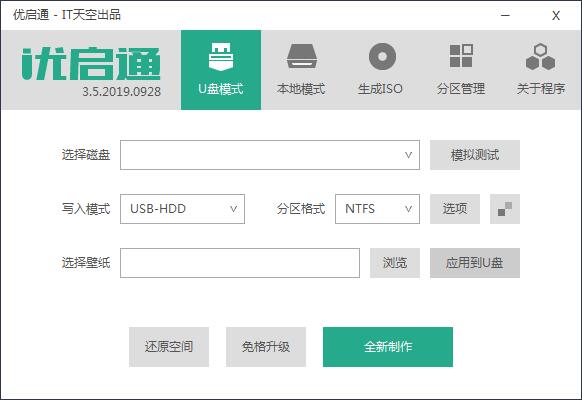
优启通(U盘装系统软件) v3.7.2023.0323 VIP无广告绿色版 附安装系统方法
- 类型: U盘工具
- 大小:1.98GB
- 语言:简体中文
- 时间:2023-04-02

使用教程
优启通u盘装win7
准备工作:
1、准备一个能正常使用的U盘,下载优启通U盘启动盘制作工具,制作成U盘启动盘;
2、下载原版WIN7系统镜像到电脑本地磁盘,然后复制到您制作好的U盘启动盘内;
第一步:重启电脑,当开机画面弹出来时,连续按“快捷键”,随后会弹出如图示窗口,我们按上下方向键“↑↓”找到U盘(U盘的选项一般是有关USB或者您u盘的品牌的英文名称),然后按回车键进入优启通主菜单界面;

选择02,运行优启通win8 PE(超强兼容)选项;

第二步:对磁盘进行分区;


第三步:进入优启通PE系统后,选择原版WiNdows安装
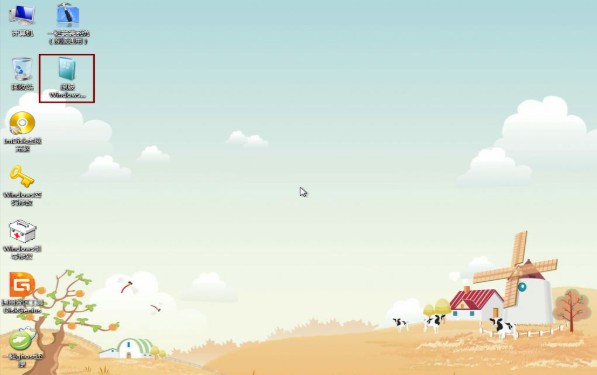
第四步:选择Windows vista/7/8/10/2008/2012选项,各选项如图所示(windows的安装源为您下载的系统镜像位置)

第五步:点击开始安装,会跳出一个窗口 ,勾选“安装成功后自动重启计算机”;

第六步:安装成功啦!点击重启计算机;
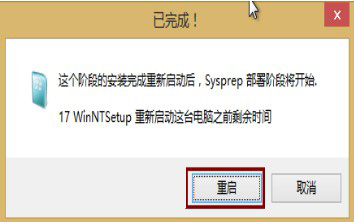
第七步:正在安装程序哦!稍微等待一下不要着急!
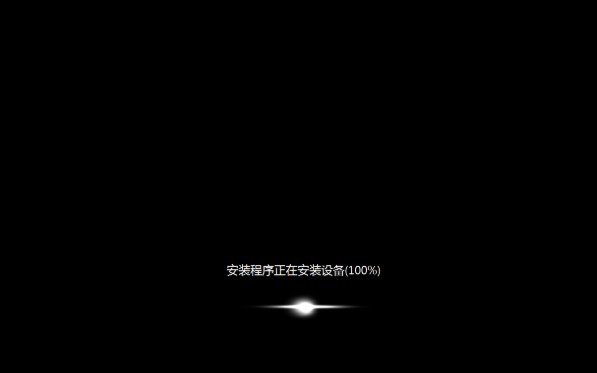
第八步:安装成功啦!默认选项,点击下一步;
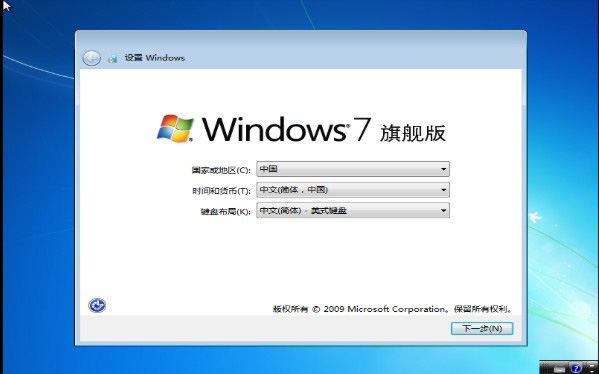
第九步:输入产品密钥(自行在网上搜索),输入后点击下一步;
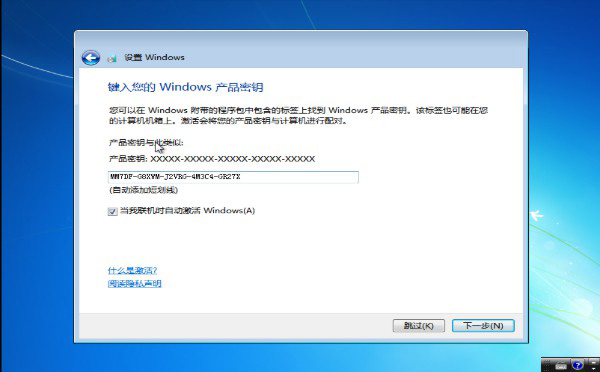
第十步:勾选“我接受许可条款”,点击“下一步”;
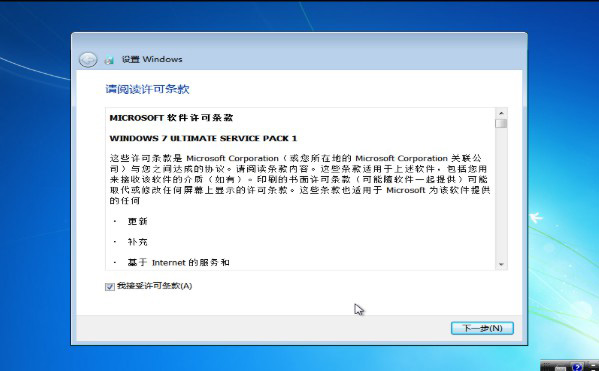
第十一步:所有设置完成啦!全新的win7系统如下图所示。
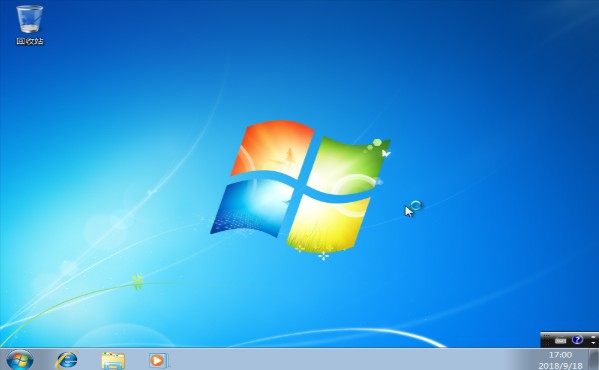
以上就是小编为大家带来的如何使用优启通u盘装win7系统的全部内容,希望对大家有所帮助,更多内容请继续关注。
相关文章:
1. 用注册表关闭U盘autorun功能禁止U盘自动播放2. 使用u盘安装win7(8)、win10双系统图文教程【也适用单系统安装】3. 用u盘怎么装系统win7 u盘装系统win7教程详细图解4. ghost win10怎么u盘安装 u盘安装ghost win10图文教程5. U盘安装Ghost版Win10系统步骤全程图解6. 使用U盘安装Debian 7 (Wheezy) Linux系统详细教程7. 使用U盘安装FreeBSD系统的简单教程8. 如何在Linux/FreeBSD下使用U盘9. 在Linux和FreeBSD下如何使用U盘10. linux无法识别ntfs格式U盘怎么办? 解决linux不识别nfst格式u盘问题技巧
- 排行榜

- 在dos环境下怎么备份/恢复注册表 在dos环境下备份注册表的方法教程
- 1. U盘PE启动安装GHOST系统图文教程
- 2. dell电脑一键u盘装系统安装win10教程
- 3. 电脑C盘winsxs可以删除吗
- 4. 为Llinux系统添加交换分区(swap space)的方法
- 5. 苹果mac怎么连接打印机? mac系统添加共享打印机的技巧
- 6. Win11 Dev 预览版Build 25300发布更新(附完整更新日志)
- 7. mac怎么关闭ipv4? MacOS系统关闭IPv4d地址的技巧
- 8. Linux下RPM软件包的安装、更新及卸载方法
- 9. Linux菱形乱码如何修改? Linux菱形乱码的修改方法
- 10. Win11死亡空间2闪退怎么办?Win11死亡空间2闪退解决方法
 网公网安备
网公网安备